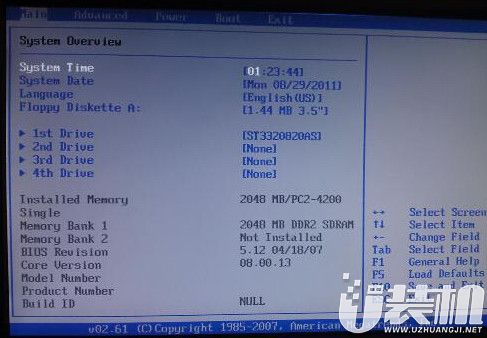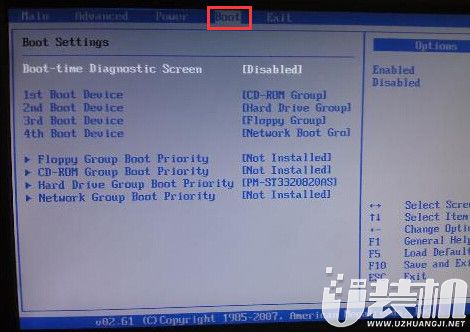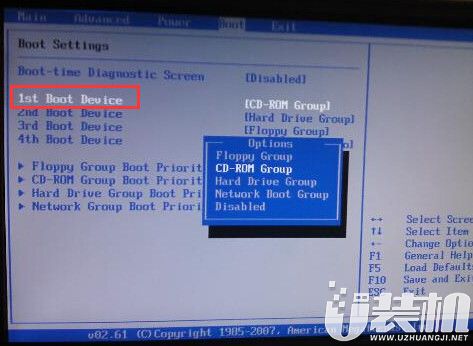惠普光影精灵II代Pro是一款15.6英寸游戏笔记本,亮银色的外观在游戏本中并不多见,与那些花样繁复的游戏本相比,光影精灵II代Pro反而给人以可靠实用的感受。虽然通过外观我们并不能感受到这款产品所蕴含的游戏气息,但是其内部包含的双风扇双热管设计与背光键盘却体现出它不凡的实力,那么这款惠普光影精灵II代Pro笔记本如何设置u盘启动呢?接下来优装机小编就给大家介绍惠普光影精灵II代Pro笔记本
bios设置u盘启动的方法,有需要的朋友不妨跟着教程一起来学习!
1、开机按F10键进入bios设置界面,如下图所示:
2、在bios设置界面中,通过左右方向键转换到“Boot”栏,如下图所示:
3、通过上下方向键移动光标选择“1st Boot Device”回车确认,在弹出的小窗口中点击选择usb选项回车确认,最后按F10键保存并且重启电脑即可(提示:如果发现没有usb选项,请检查u盘是否成功插入电脑usb接口),如下图所示:
4.进入u装机主菜单,此时便成功u盘启动了,如图所示:
关于惠普光影精灵II代Pro笔记本bios设置u盘启动的详细操作方法就为大家分享到这里了,还不知道怎么设置u盘启动的朋友可以按照上述方法步骤进行设置哦,希望本篇教程对大家有所帮助。